Как переключиться на другой вид кнопок Панели задач в Windows 8.1.

Как видно из предыдущих версий ОС Windows , вы можете тоже настроить панель задач в Windows 8.1, в том числе способ, как появляются кнопки панели задач, когда у вас есть более одного открытого окна.Панель задач служит для запуска и мониторинга запущенных приложений и чётко отображается в нижней части рабочего стола по умолчанию. Чтобы изменить её внешний вид или переместить панель задач в другое место, в первую очередь необходимо, разблокировать её.
Чтобы разблокировать панель задач, щёлкните правой кнопкой мыши на пустое место на панели задач. Если вариант «Закрепить панель задач» имеет галочку против него,панель задач закреплена. Вы можете открыть её, просто нажав ту же опцию снова,также можно снять флажок.
Чтобы изменить внешний вид кнопок панели задач,просто зайдите в опцию свойства Панели задач и следуйте этим простым шагам.
Переключитесь на другой вид кнопок на панели инструментов
Щёлкните правой кнопкой мыши на пустом месте панели задач. Нажмите кнопку Свойства.Под вкладкой Панель задач, выберите один из вариантов из списка приложений на панели задач:
Вы увидите 3 варианта. Никогда не сочетать,комбинация когда панель задач полна и всегда сочетается, скрытие ярлыков.
Никогда не сочетать
Этот параметр показывает каждое окно как личности, обозначенные кнопкой и никогда не объединяет их, независимо от того, сколько окон открыто. Как только Вы открываете всё больше приложений и открытых окон, кнопки становятся все меньше, и в итоге кнопки становятся прокрутками.
Комбинация, когда панель задач полна
Этот параметр показывает каждое окно как личности, обозначенные кнопками. Когда панель задач становится переполненной, приложения с несколькими открытыми окнами превращаются в одну кнопку приложения. При нажатии,кнопки отображают список открытых окон.
Всегда объединять, спрятать ярлыки
Эта настройка по умолчанию. Каждое приложение отображается в виде одной,без маркировки кнопки, даже если несколько окон для этого приложения являются открытыми.Она занимает очень мало места на панели задач и поэтому имеет наиболее предпочтительные настройки.
Нажмите кнопку ОК, когда закончите.
Вот и всё!Теперь посмотрите,как изменился внешний вид кнопок панели задач — так же, как это было в Windows XP.
[share-locker locker_id=»bb657cfb407d1bfc3″ theme=»blue» message=»Если Вам понравилась эта статья,нажмите на одну из кнопок ниже.СПАСИБО!» facebook=»true» likeurl=»CURRENT» vk=»true» vkurl=»CURRENT» google=»true» googleurl=»CURRENT» tweet=»true» tweettext=»» tweeturl=»CURRENT» follow=»true» linkedin=»true» linkedinurl=»CURRENT» ][/share-locker]



 Август 18th, 2013
Август 18th, 2013  Данил
Данил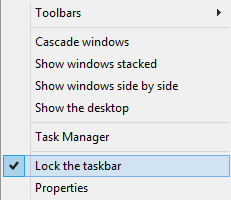
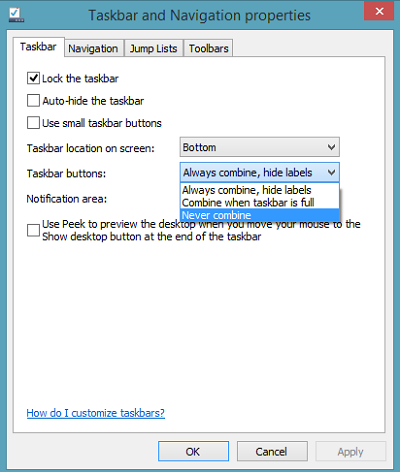
 Опубликовано в
Опубликовано в  :
: